Excel: rumus kanan sampai dengan karakter tertentu
Anda bisa menggunakan fungsi RIGHT di Excel untuk mengekstrak sejumlah karakter dari sisi kanan string.
Jika diinginkan, Anda dapat menggunakan rumus berikut untuk menggunakan fungsi RIGHT untuk mengekstrak semua karakter dari sisi kanan string hingga karakter tertentu ditemukan:
=RIGHT( A2 ,LEN( A2 )-SEARCH("^",SUBSTITUTE( A2 ,"_","^",LEN( A2 )-LEN(SUBSTITUTE( A2 ,"_","")))))
Contoh khusus ini mengekstrak semua karakter dari sisi kanan string di sel A2 hingga ditemukan garis bawah.
Contoh berikut menunjukkan cara menggunakan rumus ini dalam praktik.
Contoh: Menggunakan KANAN hingga karakter tertentu di Excel
Misalkan kita memiliki daftar nama tim bola basket berikut di Excel:
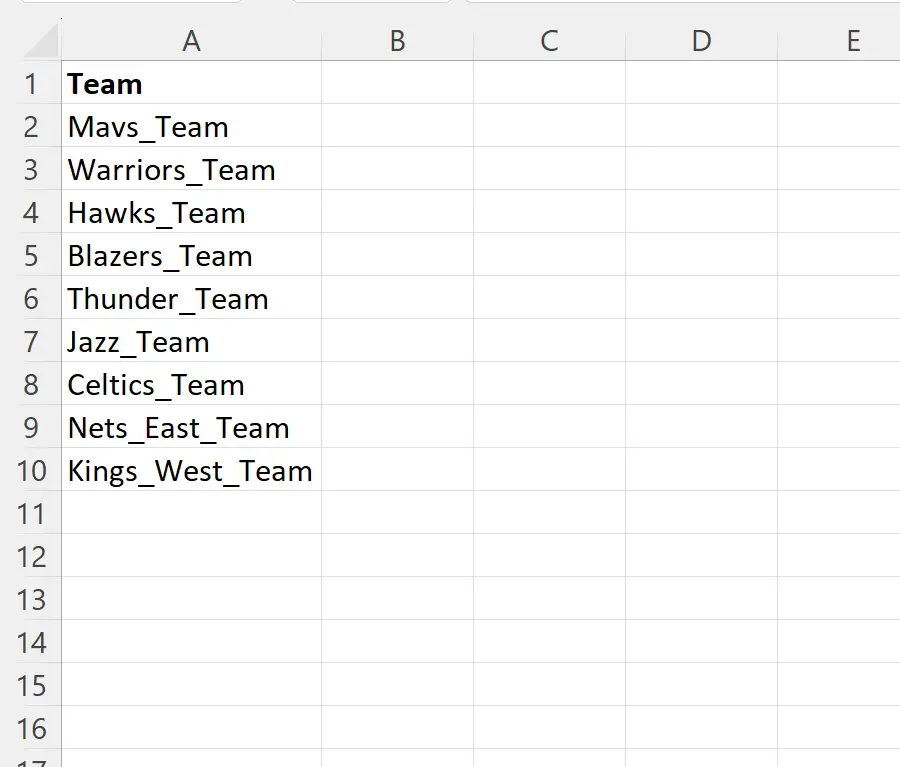
Kita bisa mengetikkan rumus berikut di sel B2 untuk mengekstrak semua karakter di sebelah kanan nama tim dari sel A2 hingga ditemukan garis bawah:
=RIGHT( A2 ,LEN( A2 )-SEARCH("^",SUBSTITUTE( A2 ,"_","^",LEN( A2 )-LEN(SUBSTITUTE( A2 ,"_","")))))
Kita kemudian dapat mengklik dan menyeret rumus ini ke setiap sel yang tersisa di kolom B:
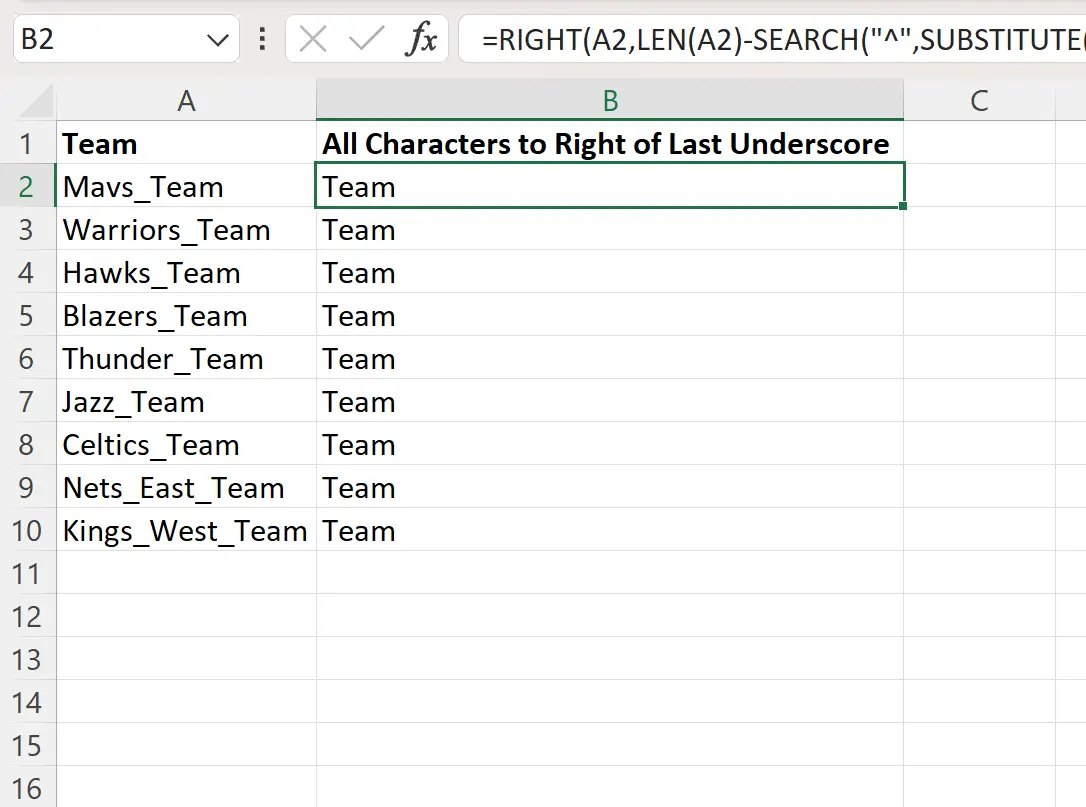
Kolom B sekarang menampilkan semua karakter di sisi kanan setiap sel di kolom B hingga ditemukan garis bawah.
Perhatikan bahwa jika ada beberapa garis bawah dalam satu sel, rumus dapat mengidentifikasi garis bawah terakhir dan hanya mengekstrak karakter di sebelah kanannya.
Harap dicatat bahwa jika tidak ditemukan garis bawah pada nama tim, rumus akan mengembalikan #VALUE! Karena itu.
Untuk mengembalikan nilai yang berbeda, cukup gunakan fungsi IFERROR() .
Misalnya, kita dapat menggunakan fungsi IFERROR() berikut untuk mengembalikan “Tidak Ditemukan” jika tidak ada garis bawah yang ditemukan pada nama tim tertentu:
=IFERROR(RIGHT( A2 ,LEN( A2 )-SEARCH("^",SUBSTITUTE( A2 ,"_","^",LEN( A2 )-LEN(SUBSTITUTE( A2 ,"_",""))) )), "None Found")
Perhatikan bahwa Anda juga dapat mengembalikan nilai yang berbeda hanya dengan mengganti “Tidak ditemukan” dengan nilai lain di fungsi IFERROR() .
Sumber daya tambahan
Tutorial berikut menjelaskan cara melakukan operasi umum lainnya di Excel:
Excel: Cara menggunakan fungsi MID untuk mengakhiri string
Excel: Cara Menggunakan Fungsi MID untuk String Panjang Variabel
Excel: Cara menghapus 3 karakter pertama dari sebuah string